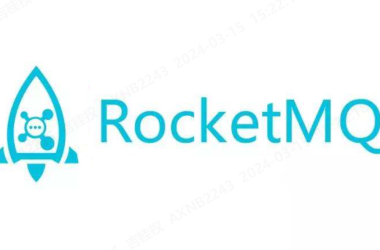一、简单介绍
官网(中文文档):https://www.xuxueli.com/xxl-job/
Gitee地址:https://gitee.com/xuxueli0323/xxl-job
我本次下载的是v2.4.0版本,技术架构图如下:
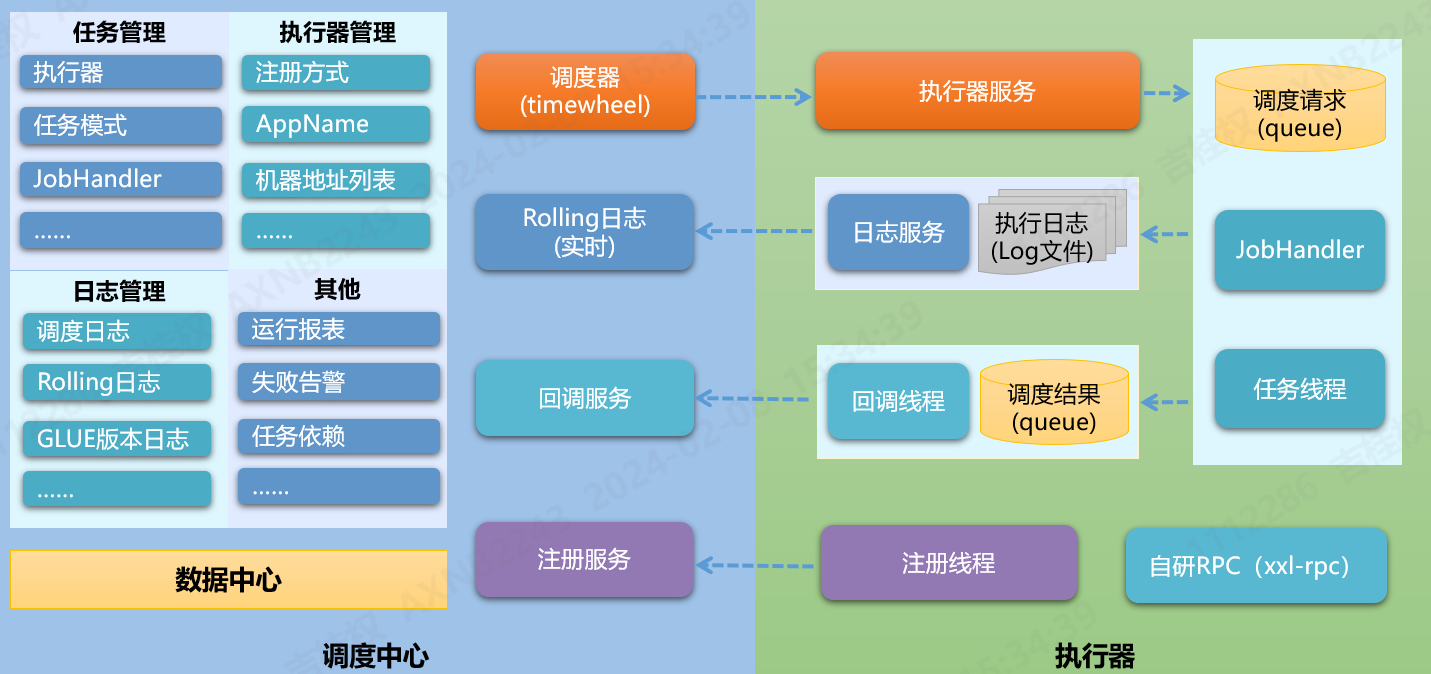
二、本地源码配置与启动
1、从gitee上下载对应分支的源代码到本地:
源码结构如下:
doc:官方文档、架构图,最重要的db xxl-job-admin:调度中心 xxl-job-core:公共依赖 xxl-job-executor-samples:执行器Sample示例(选择合适的版本执行器,可直接使用,也可以参考其并将现有项目改造成执行器) :xxl-job-executor-sample-springboot:Springboot版本,通过Springboot管理执行器,推荐这种方式; :xxl-job-executor-sample-frameless:无框架版本;
2、找个mysql数据库,运行下数据库脚本:
脚本位置: doc/db/tables_xxl_job.sql
执行完,将会创建如下张表:
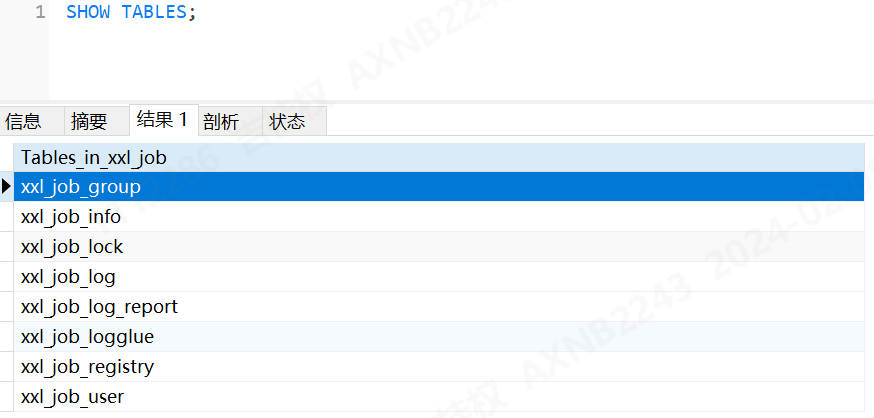
3、修改 xxl-job-admin 项目(调度中心)下的核心配置文件:
主要就是修改数据库的连接信息:
### 调度中心JDBC链接(我在官方文档的连接参数上增加了&useSSL=false): spring.datasource.url=jdbc:mysql://127.0.0.1:3306/xxl_job?useUnicode=true&characterEncoding=UTF-8&useSSL=false&autoReconnect=true&serverTimezone=Asia/Shanghai spring.datasource.username=root spring.datasource.password=root_pwd spring.datasource.driver-class-name=com.mysql.jdbc.Driver ### 调度中心通讯TOKEN [选填]:非空时启用; xxl.job.accessToken=default_token
4、直接以SpringBoot方式启动调度中心:
启动完成后,我们就可以直接通过此地址进行登录了:
http://localhost:8080/xxl-job-admin
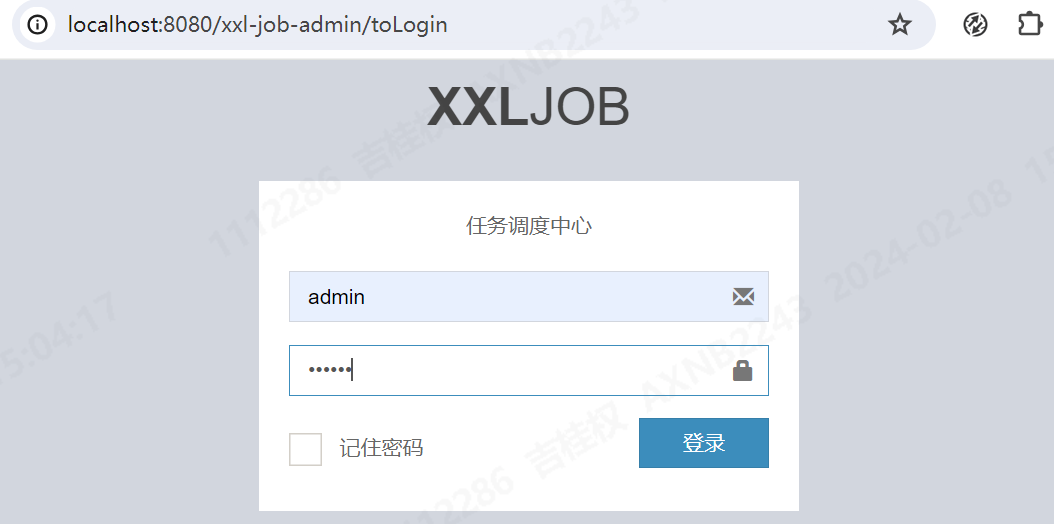
默认账号密码: admin/123456 ,初次登陆后,记得修改!
三、SpringBoot项目实战,整合ssl-job
1、显然,我们需要新建一个SpringBoot项目:
略😛
2、在 pom.xml 中引入与 xxl-job-admin 对应版本的 ssl-job-core 依赖:
<!-- xxl-job核心 --> <dependency> <groupId>com.xuxueli</groupId> <artifactId>xxl-job-core</artifactId> <version>2.4.0</version> </dependency>
3、在SpringBoot项目核心配置文件中添加xxl的核心配置信息:
server: port: 8081 xxl: job: admin: # 调度中心部署根地址 [选填]:如调度中心集群部署存在多个地址则用逗号分隔; ## 执行器将会使用该地址进行"执行器心跳注册"和"任务结果回调";为空则关闭自动注册; addresses: http://127.0.0.1:8080/xxl-job-admin # 执行器通讯TOKEN [选填]:非空时启用; accessToken: default_token executor: # 执行器AppName [选填]:执行器心跳注册分组依据;为空则关闭自动注册 appname: xxl-job-demo # 执行器注册 [选填]:优先使用该配置作为注册地址,为空时使用内嵌服务 ”IP:PORT“ 作为注册地址; ## 从而更灵活的支持容器类型执行器动态IP和动态映射端口问题。 address: '' # 执行器IP [选填]:默认为空表示自动获取IP,多网卡时可手动设置指定IP,该IP不会绑定Host仅作为通讯实用; ## 地址信息用于 "执行器注册" 和 "调度中心请求并触发任务"; ip: 127.0.0.1 # 执行器端口号 [选填]:小于等于0则自动获取;默认端口为9999,单机部署多个执行器时,注意要配置不同执行器端口; port: 9999 # 执行器运行日志文件存储磁盘路径 [选填] :需要对该路径拥有读写权限;为空则使用默认路径; logpath: /data/applogs/xxl-job/jobhandler # 执行器日志文件保存天数 [选填] : 过期日志自动清理, 限制值大于等于3时生效; 否则, 如-1, 关闭自动清理功能; logretentiondays: 30
4、创建一个核心配置类XxlJobConfig,在其中进行XxlJob Executor执行器的初始化:
@Configuration
public class XxlJobConfig {
private Logger logger = LoggerFactory.getLogger(XxlJobConfig.class);
@Value("${xxl.job.admin.addresses}")
private String adminAddresses;
@Value("${xxl.job.accessToken}")
private String accessToken;
@Value("${xxl.job.executor.appname}")
private String appname;
@Value("${xxl.job.executor.address}")
private String address;
@Value("${xxl.job.executor.ip}")
private String ip;
@Value("${xxl.job.executor.port}")
private int port;
@Value("${xxl.job.executor.logpath}")
private String logPath;
@Value("${xxl.job.executor.logretentiondays}")
private int logRetentionDays;
@Bean
public XxlJobSpringExecutor xxlJobExecutor() {
logger.info(">>>>>>>>>>> xxl-job 配置文件初始化 .");
XxlJobSpringExecutor xxlJobSpringExecutor = new XxlJobSpringExecutor();
xxlJobSpringExecutor.setAdminAddresses(adminAddresses);
xxlJobSpringExecutor.setAppname(appname);
xxlJobSpringExecutor.setAddress(address);
xxlJobSpringExecutor.setIp(ip);
xxlJobSpringExecutor.setPort(port);
xxlJobSpringExecutor.setAccessToken(accessToken);
xxlJobSpringExecutor.setLogPath(logPath);
xxlJobSpringExecutor.setLogRetentionDays(logRetentionDays);
return xxlJobSpringExecutor;
}
}
5、BEAN模式:
5.1、添加如下的一个Job类:
@Component
public class HelloWorldJob {
/**
* @xxlJob注解,将会向xxl-job-admin注册中心,注册一个名为hello-world-job的JobHandler(在xxl-job-demo这个执行器下)
*/
@XxlJob("hello-world-job")
public void helloWorldJob(){
System.out.println("执行定时任务,打印当前时间:" + new Date());
}
}
5.2、需要手动在xxl-job-admin管理后台添加执行器:
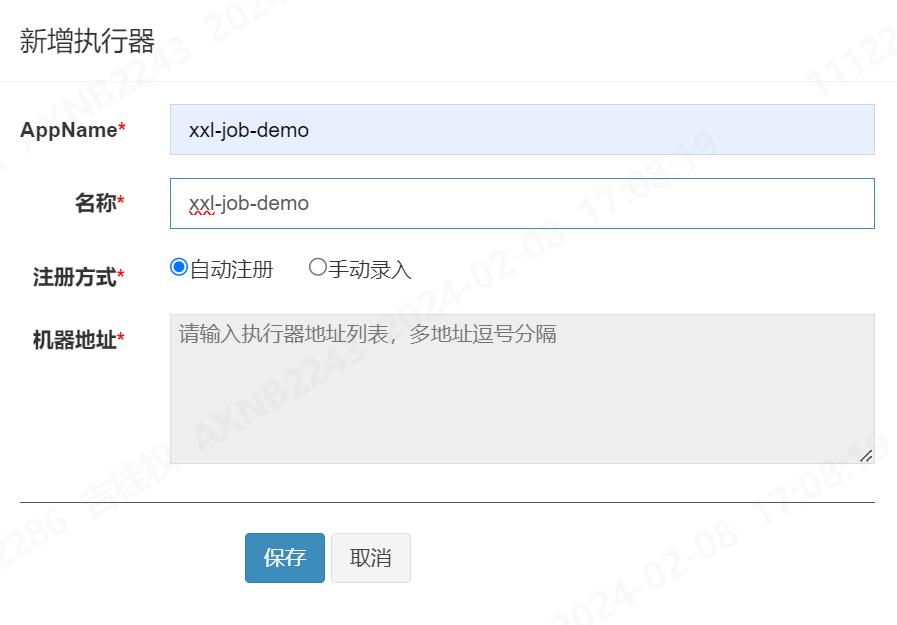
注意这里的appName是项目配置文件中的:${xxl.job.executor.appname},不是JobHandler名称
添加完,我们就能看到自动注册上来的在线节点了:
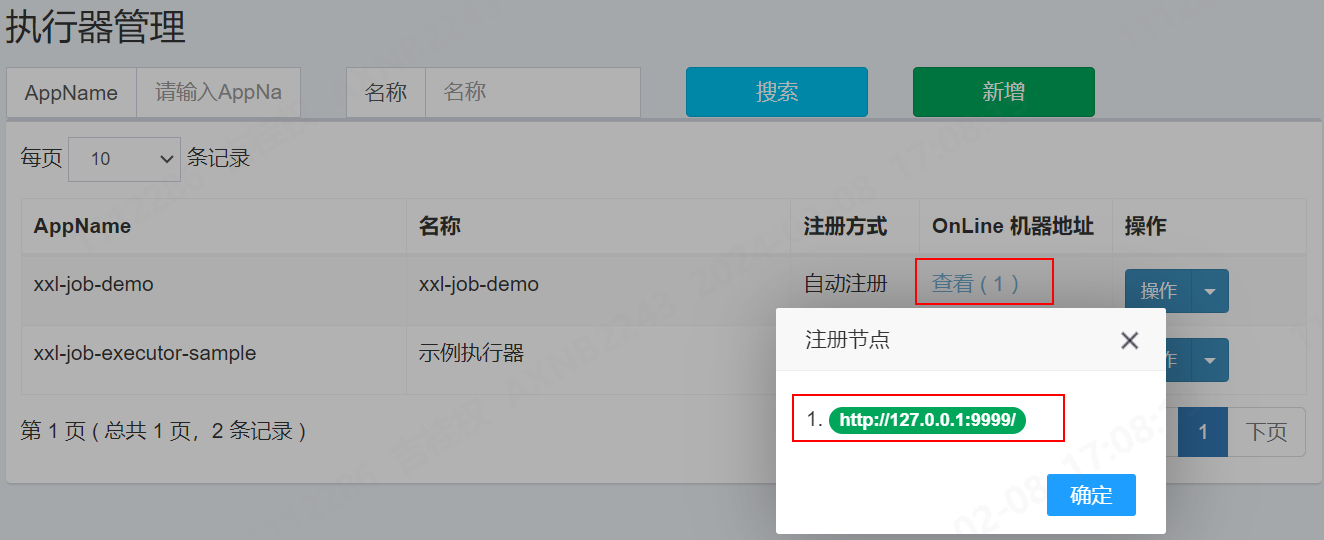
5.3、此时我们去任务管理中添加一个任务:
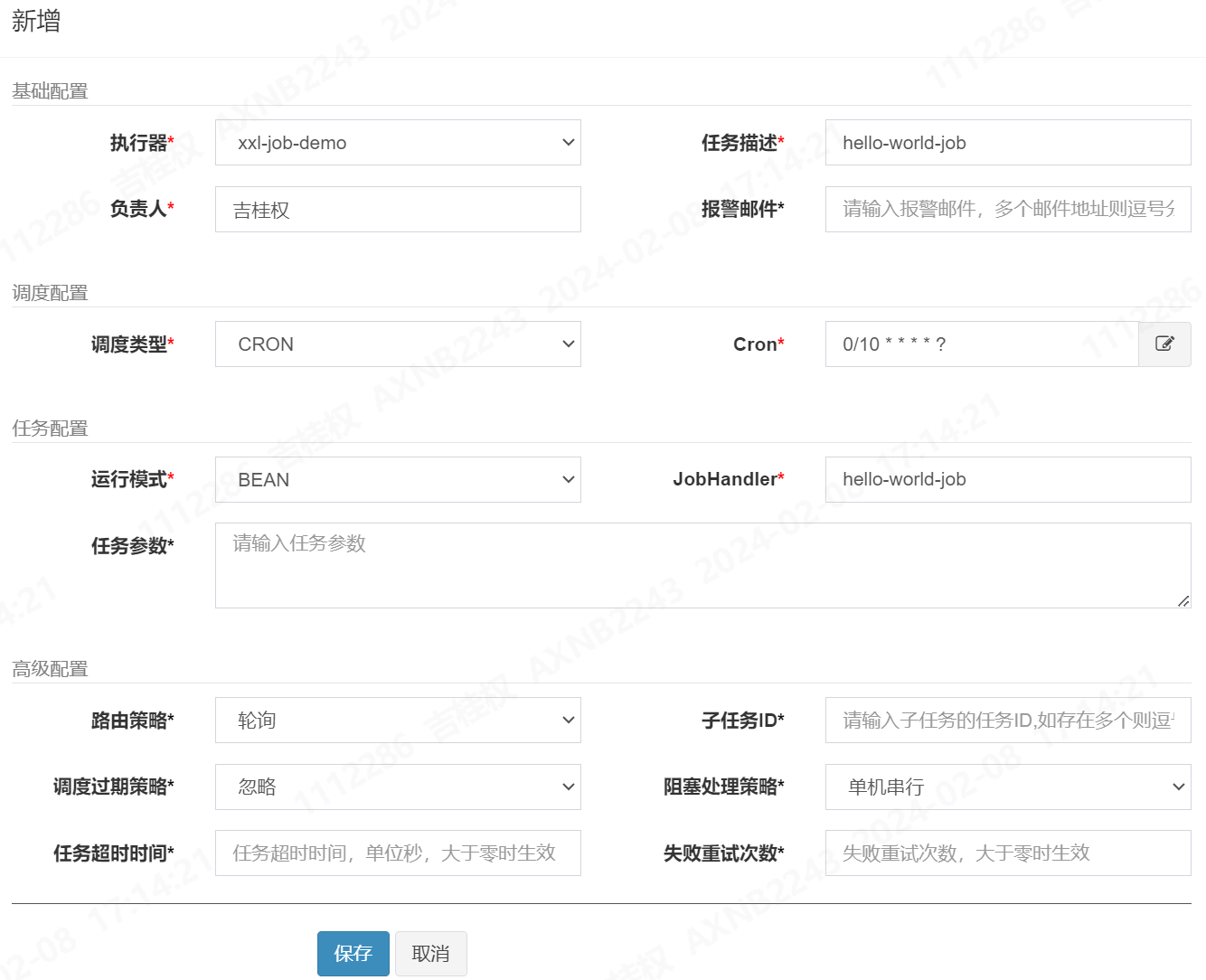
这样,我们就添加了一个“让hello-world-job”每10秒执行一次的任务了!
5.4、我们可以选择执行一次(测试用),也可以直接启动任务:
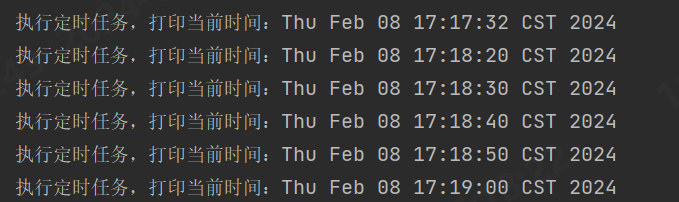
测试效果如期望!
5.5、我们也可以很方便地查看该任务的调度日志:
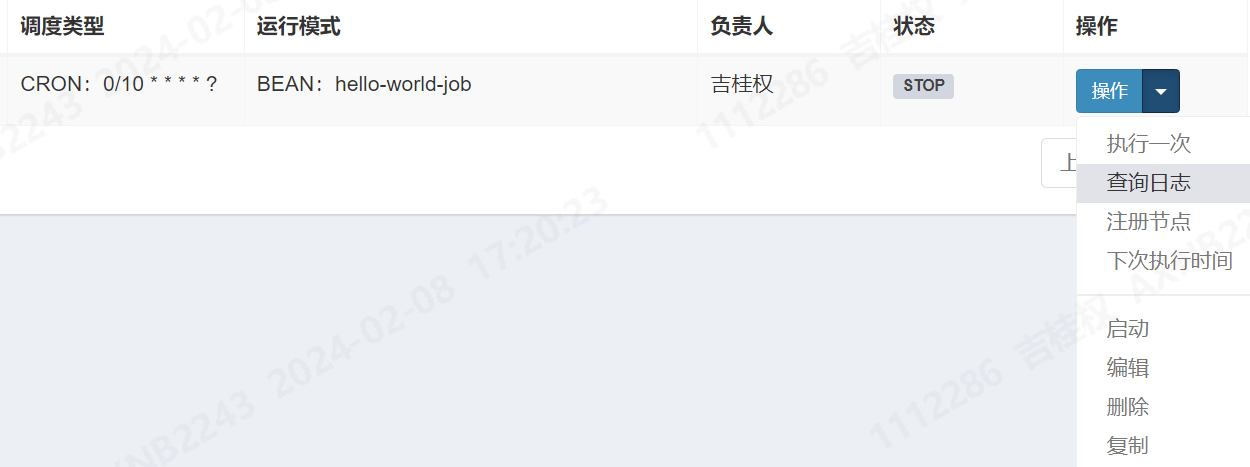
四、GLUE模式的使用
任务以源码方式维护在调度中心,支持通过Web IDE在线更新,实时编译和生效,因此不需要指定JobHandler。
1、BEAN模式以及很方便了,为什么还要由GLUE模式?
所以,BEAN模式和GLUE模式各自有其适用场景:
-
如果任务逻辑相对复杂、依赖较多,或需要使用Java开发环境和依赖注入等功能,那么可以选择BEAN模式。
-
如果任务逻辑相对简单、无需Java环境,或需要使用脚本语言编写任务逻辑,那么可以选择GLUE模式。
2、